Windows 11 23H2 が本格的に登場 ZIP、7z、TAR のアーカイブを作成
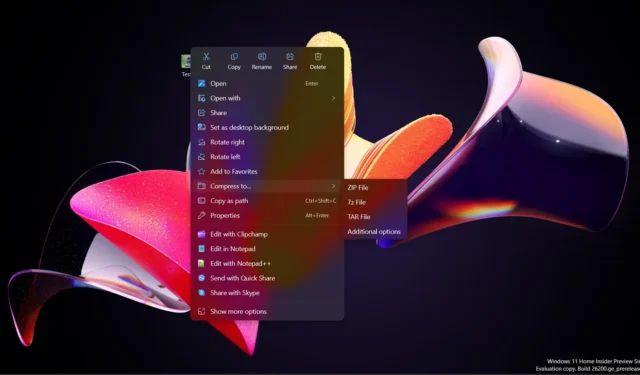
サードパーティのアプリケーションを使わずに、Windows コンピューターでネイティブに ZIP、7z、TAR ファイルを作成できたら素晴らしいと思いませんか? 幸いなことに、この機能は予想よりも早く Windows 11 に導入されるので、それが可能です。
以前、Microsoft は、今年後半にリリースされる予定の Windows 11 24H2 アップデートでこの機能を展開する予定でした。しかし現在、この機能はバージョン 22H2 および 23H2 にバックポートされています。つまり、まもなく安定版の Windows でも使用できるようになります。
Windows ネイティブ アーカイブ ファイル メーカーを有効にする方法は?
X の PhantomOfOcean が指摘したように、この機能は現在ベータ チャネルのWindows 11 ビルド22635.3566で利用可能で、デフォルトでは無効になっています。
コンピュータ上で ViVeTool コマンドを実行することで、これを有効にできます。これを行うには、まずコンピュータにViVeTool をダウンロードし、ダウンロード フォルダに解凍します。その後、以下の手順に従ってください。
- [スタート] メニューを開き、検索バーに「コマンド プロンプト」と入力して、[管理者として実行] を選択します。
- 管理者特権のコマンド プロンプト ウィンドウで、cdと入力し、その後に ViVeTool ファイルを抽出した場所を入力します。
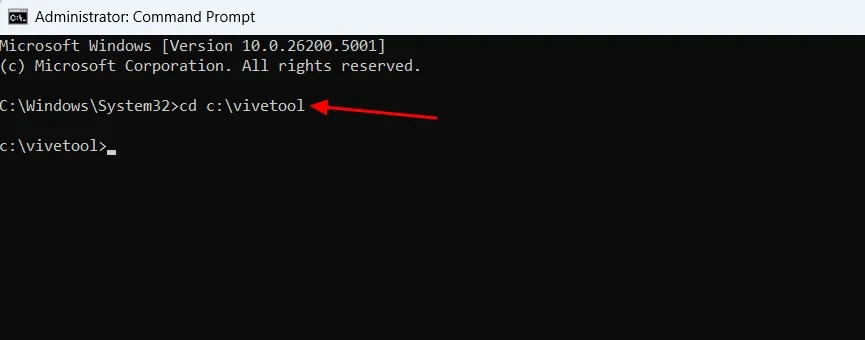
- 次に、次のコマンドを入力して Enter キーを押します。
vivetool /enable /id:49256040,48433719
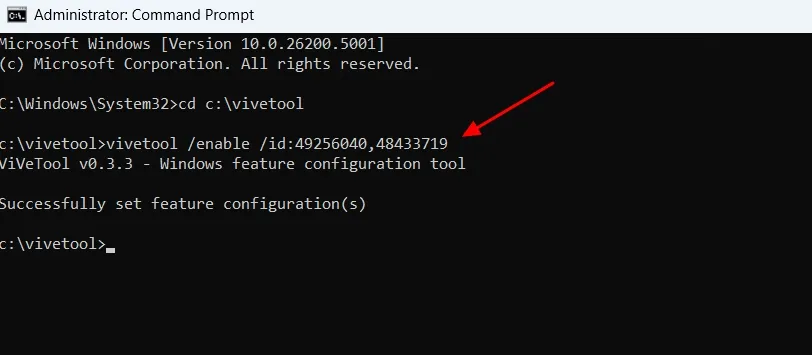
次に、コンピューターを再起動すると、機能が有効になります。ファイルを右クリックし、コンテキスト メニューから[圧縮]を選択すると、この機能を使用できます。ZIP ファイル、7z ファイル、TAR ファイルへの変換など、ファイルを圧縮するためのさまざまなオプションが表示されます。
![コンテキスト メニューの [圧縮先] オプション。 コンテキスト メニューの [圧縮先] オプション。](https://cdn.thewindowsclub.blog/wp-content/uploads/2024/05/compress-to-option-in-the-context-menu.webp)
これらのオプションのいずれかをクリックすると、Windows によって同じ名前のファイルの圧縮バージョンが作成されます。
圧縮ファイルの制御が強化されます
Windows では、[圧縮先] メニューに新しい[追加オプション]も追加されました。
このオプションについては、数か月前に Windows 11 Canary ビルド 26040 で利用可能になったときに報告しました。
これをクリックすると、圧縮ファイルを保存する場所の選択、アーカイブ形式、圧縮方法、圧縮レベルの選択など、さまざまなオプションを含む「アーカイブの作成」ウィンドウが開きます。
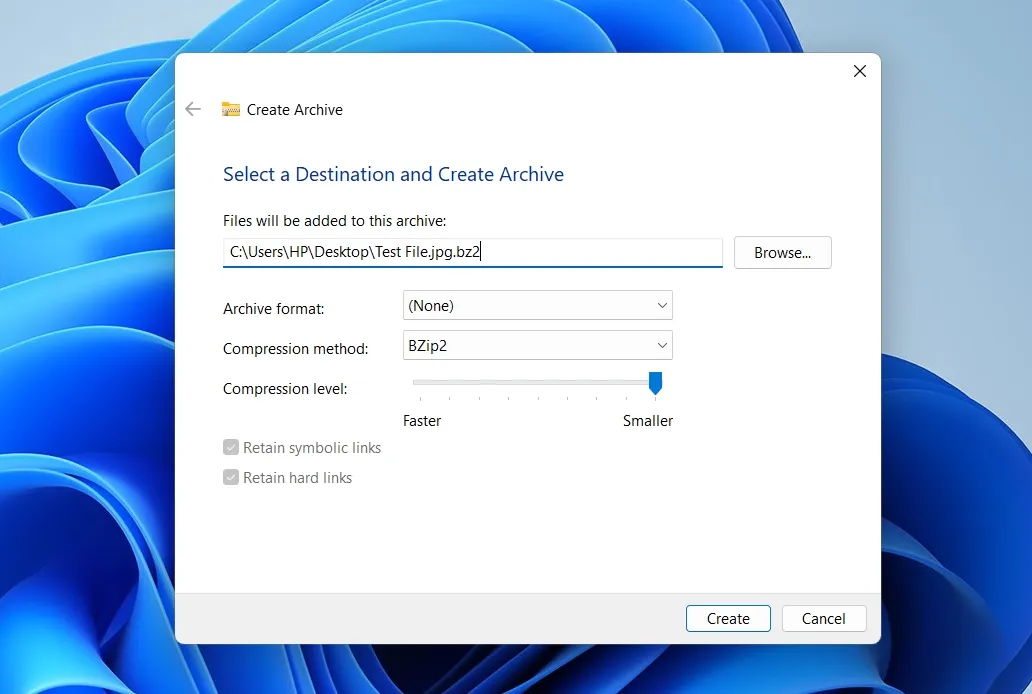
また、シンボリック リンクを保持するオプションとハード リンクを保持するオプションもあります。これらを使用すると、ファイルをアーカイブに圧縮するときに、ファイル内の特定の種類のショートカットを安全に保つことができます。これらのオプションを設定したら、[作成] ボタンをクリックして圧縮プロセスを開始できます。
Windowsコンピュータでファイルをネイティブに圧縮できるようになりましたが、
Microsoft は、ファイルを .rar 形式に圧縮する機能をまだ導入していません。おそらく、すぐに導入されることはないと思われます。これは、 WinRAR が最近、Microsoft が料金を支払わない限り、Windows に .rar サポートを追加できないことを明確にしたためです。



コメントを残す